|

写在前面的话:
不知不觉从学校毕业出来已经第8个年头了,前两天翻自己在学校读书时做毕业设计的照片。回想那个时候,已经开始用电脑做效果图了,不过当时玩电脑只想着怎么打游戏,没有想要学什么软件,到毕业设计的时候,老师说画效果图用电脑画可以加分,那个时候才拼命开始学起了3DS 4,具体是什么样的,反正现在是想不起来了。不过那为了那一张可以加分的效果图,请别人吃了好几顿饭,而且折腾了好几个星期。总之一句话,那次做效果图太艰辛了,而且效果很丑(当时自我感觉还不错)。忘了说一句,我以前读书的学校是景德镇陶瓷学院。
今天就算写一个抛转引玉的教程,目的是为了纪念那段青涩的日子,再就是为了帮助学弟学妹们快速的掌握创建效果图的方法,不是每个人都能对3D类的软件进行掌握的。用Illustrator也可以创建效果图。
通常在做毕业设计的时候,都要求自己设计一套茶咖具(不知道现在学校的教育有没有改革),在这里我只对其中一个盘子的制作进行讲解,不管是学陶瓷也好,不学陶瓷也好,我都希望我的教程能给大家带来或多或少的帮助。
首先要画出盘子的剖面图
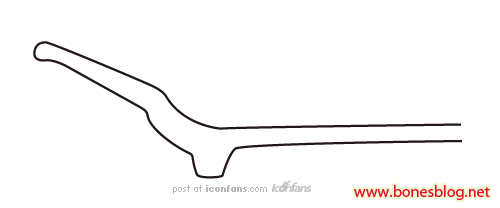
下图可以点击放大,这个图的主要目的是为了介绍一下盘子的剖面结构,如果专业人士这一步就不用看了。已经有不少年没有画过这个东西的剖面图了,可能有些不标准,对非专业的人士还算有一点帮助吧。
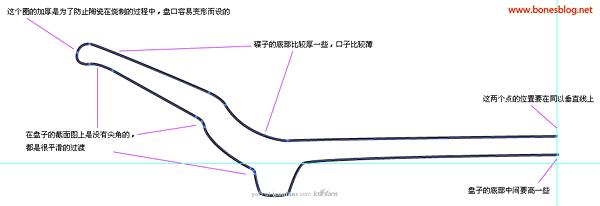
把描边色给去掉,然后再把填色改为K:20
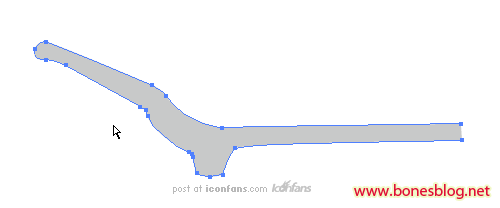
接下来我们再绘制青花的图案,将图案的填色改为R:16、G:45、B:31

选中图案,执行“对象>路径>偏移路径”,在“偏移路径”的对话框中,设定一个正的数值,将路径的边缘扩大一些,在将得到的形状在透明度调板中,将不透明度改为35%

在画几个填色为R:127 、G:40 、B:31的圆,放置在最这个图形的下方

全选后,按Ctrl+G将图形进行编组,再按住Shift+Alt键,使用选择工具进行水平移动复制

将得到的图形,使用旋转工具按住Shift键,旋转180°

全选后,按住Shift+Alt键再次水平复制多个副本,也可以在复制了第一组后,使用Ctrl+D键重复变换,这次定义有多少个图案,将来盘子上也会有多少个图案,如果做的是特殊的二方连续,就要特别注意图案的数量了,这将关系到后来贴到盘子里面图案的衔接。
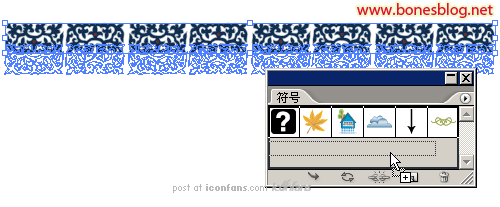
选中盘子的剖面图,执行“效果>3D>绕转”命令,在对话框中设定如下图所示
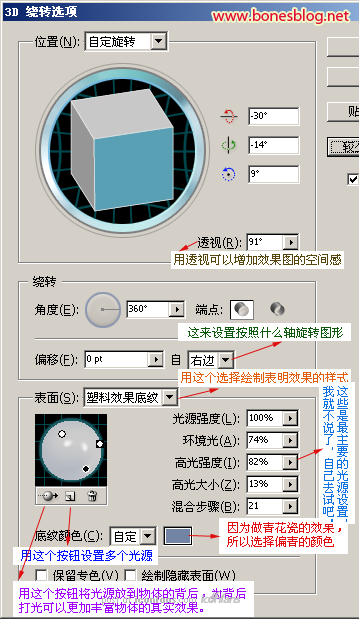
单击“贴图”按钮,在弹出对话框中设置如下图所示
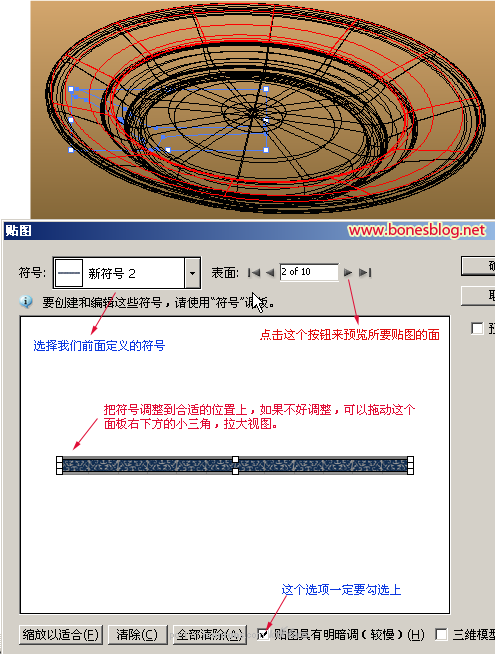
设置完成后,单击两次“确定”按钮,就可以得到下图的效果图了
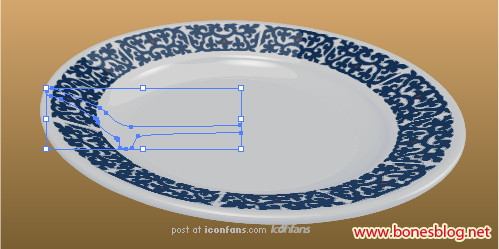
以下是我做了一些3D效果的应用
其中梨的柄是也是用3D效果做的,然后再做的封套。

|